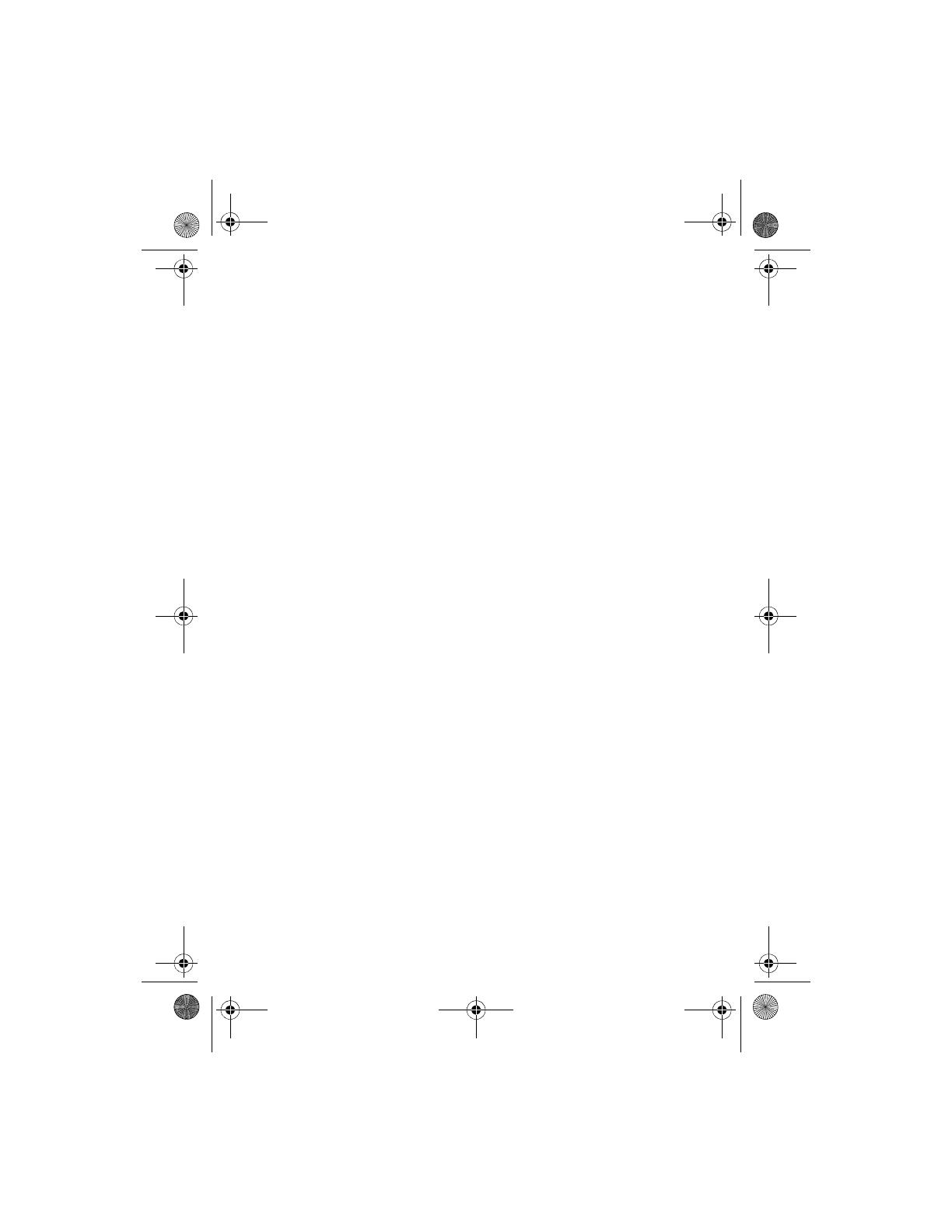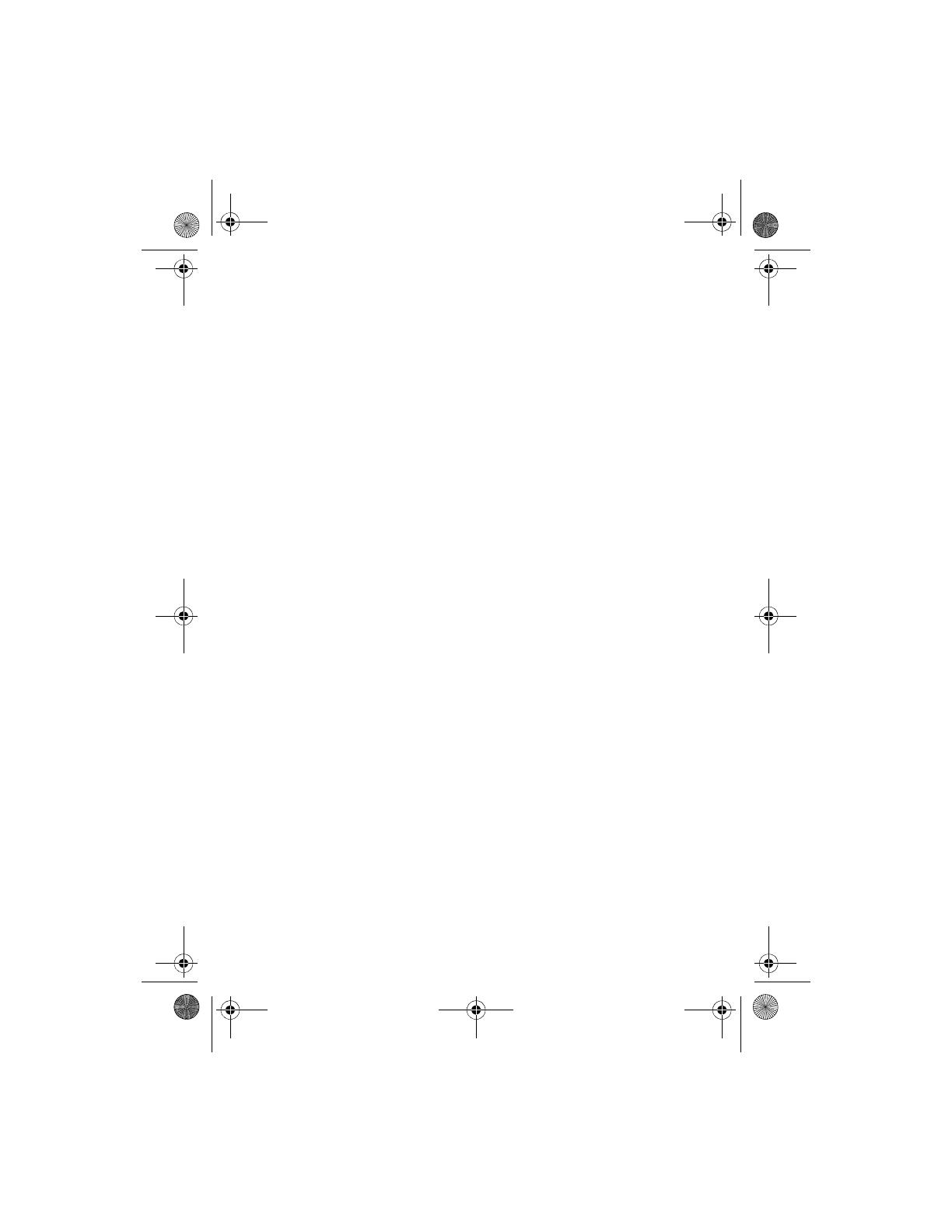
Índice
181
paquete de datos . . . . . . . . . . . 155
perfiles . . . . . . . . . . . . . . . . . . . 148
restaurar configuraciones de
fábrica
. . . . . . . . . . . . . . . . . . . 158
servicio de buzón de entrada . 133
temas . . . . . . . . . . . . . . . . . . . . 148
tonos . . . . . . . . . . . . . . . . . . . . 148
configuraciones de fecha . . . . . . . 150
configuraciones de hora . . . . . . . . 150
configuraciones de mensaje
mensajes de texto
. . . . . . . . . . 124
mensajes multimedia . . . . . . . 124
configuraciones de módem . . . . . 155
configuraciones de pantalla . . . . . 149
configuraciones de reloj . . . . . . . . 150
configuraciones de script . . . . . . . 132
contactos
buscar
. . . . . . . . . . . . . . . . . . . 143
configuraciones . . . . . . . . . . . 145
copiar . . . . . . . . . . . . . . . . . . . . 144
editar detalles . . . . . . . . . . . . . 144
eliminar . . . . . . . . . . . . . . . . . . 144
grupos . . . . . . . . . . . . . . . . . . . 145
guardar . . . . . . . . . . . . . . . . . . 143
marcación por voz . . . . . . . . . 145
marcación rápida . . . . . . . . . . 147
mis números . . . . . . . . . . . . . . 147
números de servicio . . . . . . . . 147
tarjetas de negocios . . . . . . . . 145
contadores . . . . . . . . . . . . . . . . . . . 114
contraseña de restricción . . . . . . . 100
cookies . . . . . . . . . . . . . . . . . . . . . . 131
correo de voz . . . . . . . . . . . . . . . . . 123
cronómetro . . . . . . . . . . . . . . . . . . 163
CSD . . . . . . . . . . . . . . . . . . . . . . . . 170
cuidado . . . . . . . . . . . . . . . . . . . . . 174
D
datos
comunicación . . . . . . . . . . . . . 170
sincronización . . . . . . . . . . . . . 161
datos conmutados por circuito . . 170
de alta velocidad . . . . . . . . . . 170
desbloqueo de teclas . . . . . . . . . . 108
descargas
aplicaciones . . . . . . 101
, 127, 132
archivos . . . . . . . . . . . . . . . . . . 132
contenido . . . . . . . . . . . . . . . . . 101
desplazamiento
teclas
. . . . . . . . . . . . . . . . . . . .105
directorio . . . . . . . . . . . . . . . . . . . . 143
dispositivos médicos . . . . . . . . . . . 175
E
EGPRS . . . . . . . . . . . . . . . . . . . . . .155
eliminar mensajes . . . . . . . . . . . . . 123
e-mail . . . . . . . . . . . . . . . . . . . . . . . 120
carpetas . . . . . . . . . . . . . . . . . .121
contestar y desviar . . . . . . . . . 122
eliminar . . . . . . . . . . . . . . . . . . 122
escribir y enviar . . . . . . . . . . . . 121
preferencias . . . . . . . . . . . . . . . 122
E-mail Móvil . . . . . . . . . . . . . . . . . 120
en espera, llamada . . . . . . . . . . . .110
encender y apagar . . . . . . . . . . . . . 104
energía, ahorro . . . . . . . . . . . . . . . 107
entornos explosivos . . . . . . . . . . . 177
escribir texto . . . . . . . . . . . . . . . . .111
explorador
configuraciones de apariencia
. . .
131
, . . . . . . . . . . . . . . . . . . . . .132
configurar . . . . . . . . . . . . . . . . 129
cookies . . . . . . . . . . . . . . . . . . .131
explorar páginas . . . . . . . . . . . 130
favoritos . . . . . . . . . . . . . . . . . . 132
firma digital . . . . . . . . . . . . . . . 136
memoria caché . . . . . . . . . . . . 134
módulo de seguridad . . 134
, 135
F
fábrica, configuraciones . . . . . . . . 158
favoritos . . . . . . . . . . . . . . . . . . . . . 132
fecha, configuraciones . . . . . . . . . 150
finalizar llamada . . . . . . . . . . . . . . 109
finalizar, tecla . . . . . . . . . . . . . . . .105
firma digital . . . . . . . . . . . . . . . . . . 136
foto . . . . . . . . . . . . . . . . . . . . . . . . . 165
6102i_EN_ESv1_BIL_9248318_UG.book Page 181 Thursday, March 16, 2006 1:38 PM